Edge浏览器无法识别麦克风设备的最新解决方法
1、首选我们打开Edge浏览器,在浏览器右上方可以看到一个由三个点组成的“设置及其它”图标,使用鼠标点击该图标。
2、点击之后会在下方弹出Edge浏览器的菜单窗口,在窗口中找到并点击“设置”这一项。

3、这时会打开Edge浏览器的设置页面中,在页面左侧的导航菜单中点击切换到“站点权限”设置页面中。

4、在站点权限设置页面中可以看到“麦克风”这一项,我们点击打开它。
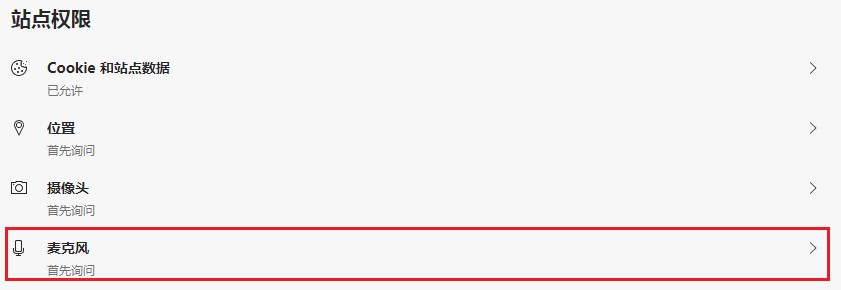
5、在麦克风权限设置界面中点击“访问前询问”右侧的按钮将其开启就可以了。
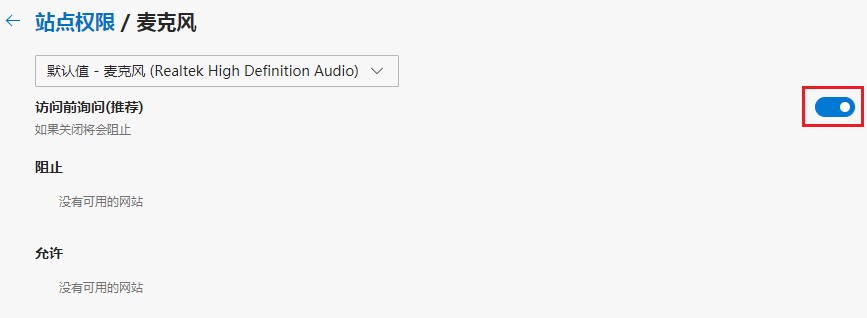
以上就是Edge浏览器无法识别麦克风设备的最新解决方法,按照上面的方法开启麦克风权限后,应该就可以正常在Edge浏览器中使用麦克风了。